

首页

1. 用户可以选择自己需要操控的产品然后进行操作
摇杆模式

1. 左上角第一个图标用来返回上一页
2. 左上角第二个图标用来连接蓝牙
3. 右上角第一个图标用来切换到摇杆页面
4. 右上角第二个图标用来切换到编程页面
5. 摇杆中间第一个图标用来切换到摇杆设置页面
6 摇杆中间第二个图标用来切换摇杆上下左右的摆放位置
设置页面

1. 左上角第一个图标用来返回上一页
2. 左边摇杆下面的图标用来更改前后控制切换
3. 右边摇杆下面的图标用来更改左右控制切换
编程模式

1. 左上角第一个图标用来返回上一页
2. 左上角第二个图标用来连接蓝牙
3. 右上角第一个图标用来切换到摇杆页面
4. 右上角第二个图标为当前编程页面
5. +号用来切换到新建编程模式页面
6. 选中新建的程序,再点击右下角的图标可以删除新建的程序
编程页面
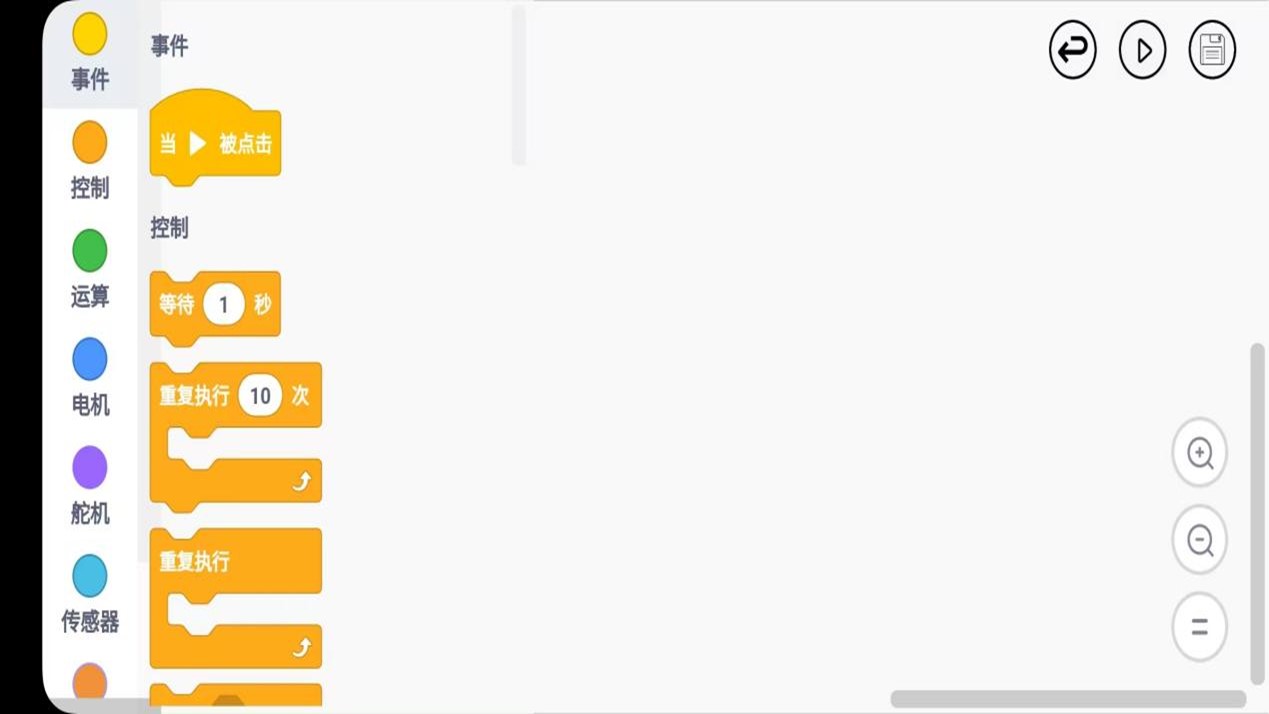
1. 左边是积木区域,放置用来新建程序的积木板块
2. 右边是编辑面板,可以拖动左边的积木板块放置进去,然后新建编程
3. 右上角第一个图标用来返回上一页
4. 右上角第二个图标用来开始运行程序
5. 右上角第三个图标用来保存新建的程序和程序名称
6. 右下角第一个图标用来放大积木板块
7. 右下角第二个图标用来缩小积木板块
8. 右下角第三个图标用来让积木板块回到原始大小